Comment tuer un processus à l'aide de la ligne de commande dans Windows 11/10
Windows 11/10 propose le Gestionnaire(Task Manager) des tâches non seulement pour comprendre quel programme ou application utilise quelle quantité de ressources, mais il vous permet également de mettre fin ou de tuer les applications qui cessent de répondre. Si un processus est à l'origine du problème, vous pouvez facilement le gérer.
Dans le cas de plusieurs processus prenant beaucoup de ressources CPU , le Gestionnaire des tâches(Task Manager) est lourd à utiliser. Ainsi, dans cet article, nous apprendrons à tuer un ou plusieurs processus à l'aide de l' invite de commande(Command Prompt) ou de PowerShell .
Tuer un processus à l'aide de la ligne de commande
Utilisation de l'invite de commande
Les fonctions du gestionnaire de tâches(Task Manager) peuvent être réalisées à l'aide d'outils basés sur la ligne de commande - Tasklist et Taskkill (Tasklist and Taskkill). Pour tuer, c'est un processus en deux étapes.
- Tout d'abord, nous devons trouver l' ID de processus(Process ID) à l' aide de Tasklist ,
- Deuxièmement, nous tuons le programme en utilisant Taskskill .

Ouvrez l'invite de commande avec les privilèges d'administrateur(Open Command Prompt with admin privileges) en tapant cmd dans l' invite(Run) d'exécution ( Win + R ), puis en appuyant sur Shift + Enter .
Pour afficher les processus(To view the processes) , saisissez ce qui suit et appuyez sur Entrée :
Tasklist /fo table
Notez l'ID de processus répertorié dans la colonne ID de processus .(Process ID)
Vous pouvez également tuer un programme en utilisant le nom exact.
Pour tuer un processus par son nom(kill a process by its name) , tapez la commande :
Taskkill /IM "process name" /F
Ainsi, pour Chrome , le programme portera le nom de chrome.exe.
Tapez et appuyez sur Entrée(Enter) pour tuer Chrome .
Taskkill /IM chrome.exe /F
Le commutateur /F est utilisé pour tuer le processus avec force.
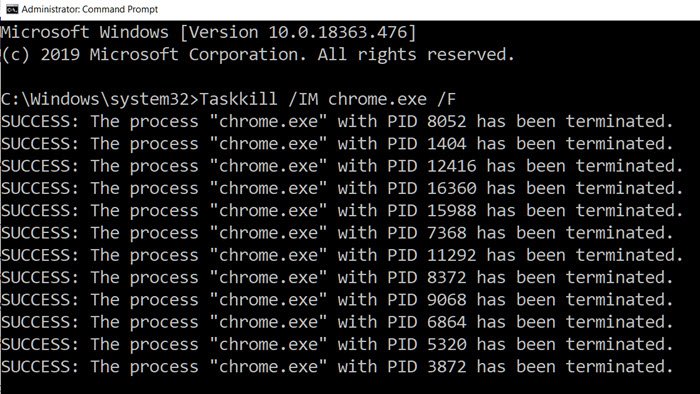
Pour tuer un processus par son PID(kill a process by its PID) , tapez la commande :
Taskkill /F /PID pid_number
Maintenant, pour tuer plusieurs processus simultanément(kill multiple processes simultaneously) , exécutez la commande ci-dessus avec les PID de tous les processus suivis d'espaces.
Taskkill /PID 2536 /PID 3316 /F
Pour chaque processus, vous devrez ajouter l' option /PID , puis l'exécuter.
Cela dit, voici une chose que vous devez savoir. De nos jours, une application se divise en programmes plus petits, et chacun d'eux a un identifiant de processus différent. Prenant un exemple de Chrome , il a un PID pour l'extension, un pour les sous-routines, etc. Trouver le processus principal, c'est-à-dire l'ID du programme parent, n'est pas facile, et donc si vous voulez tuer une application, il est préférable d'utiliser le nom du processus pour le tuer.
Lire(Read) : Comment tuer un processus qui ne répond pas(How to kill a Not Responding process) ?
Tuer le processus à l'aide de PowerShell
Pour voir la liste des processus en cours d'exécution, exécutez la commande suivante dans une invite PowerShell élevée(elevated PowerShell prompt) :
Get-Process
Pour tuer un processus en utilisant son nom, exécutez la commande suivante :
Stop-Process -Name "ProcessName" -Force
Pour tuer un processus à l'aide de son PID , exécutez la commande suivante :
Stop-Process -ID PID -Force
Il existe de nombreuses alternatives au Gestionnaire(Task Manager) des tâches s'il n'est pas disponible. Des programmes tels que Process Explorer de Microsoft sont un excellent complément qui offre plus de détails sur le processus et vous permet même de tuer plusieurs applications en une seule fois. Cependant, Taskview , Taskkill ou Stop-Process peuvent également être utilisés pour tuer des applications sur des ordinateurs distants, ce qui n'est pas possible pour tous les programmes tiers.
Lire ensuite(Read next) : Comment forcer la fermeture d'un programme que le gestionnaire de tâches ne peut pas terminer ?
J'espère que le message a été facile à suivre.
Related posts
Liste des commandes DISKPART et comment les utiliser dans Windows 11/10
Comment afficher le Command Line dans Task Manager de Windows 11/10
Comment utiliser FINDSTR and Select-String Commands dans Windows 11/10
Comment désinstaller un programme en utilisant Command Prompt dans Windows 10
Command Prompt Tips de base pour Windows 10
Comment ouvrir Command Prompt dans un dossier en Windows 10
Comment exécuter Microsoft Defender à partir de Command Line avec MpCmdRun.exe
Manage Wireless Networks utilisant Command Prompt dans Windows 10
Comment redimensionner un Video en utilisant Command-line avec FFmpeg dans Windows 10
Comment ALWAYS course Command Prompt and PowerShell comme Administrator
Convert CSV à Excel (XLS or XLSX) en utilisant Command line dans Windows 10
Comment mettre à jour les pilotes en utilisant Command Prompt dans Windows 10
Comment ouvrir un PowerShell prompt à Windows 10
Comment checter PowerShell version dans Windows 11/10
Comment installer le package d'applications Appx à l'aide de PowerShell dans Windows 10
Comment compter les fichiers dans un dossier à l'aide de PowerShell, CMD ou de l'explorateur de fichiers
Comment répertorier tous les services Windows à l'aide de PowerShell ou de la ligne de commande
Access FTP Server en utilisant Command Prompt dans Windows 10
Comment Zip and Unzip files en utilisant PowerShell en Windows 10
Comment réinitialiser les paramètres PowerShell and Command Prompt aux paramètres par défaut
